সুচিপত্র
আপনি যদি এক্সেল সূত্র খুঁজছেন যদি সেলে পাঠ্য থাকে তাহলে অন্য কক্ষে মান ফেরত দিন , তাহলে আপনি সঠিক জায়গায় আছেন। এক্সেলের সবচেয়ে জনপ্রিয় কাজগুলির মধ্যে একটি হল প্রদত্ত অবস্থার উপর ভিত্তি করে একটি সেলের মান আছে কিনা তা পরীক্ষা করা। এই মানটি পাঠ্য, তারিখ বা অন্য কোনো সংখ্যাসূচক মান হতে পারে। এই প্রবন্ধে, আমরা এক্সেল সূত্র নিয়ে আলোচনা করব যদি একটি কক্ষে পাঠ্য থাকে তাহলে অন্য একটি কক্ষে মান ফেরত দিন।
অনুশীলন ওয়ার্কবুক ডাউনলোড করুন
কোষে পাঠ্য থাকলে সূত্র .xlsx5 উপায় এক্সেল সূত্র গঠনের উপায় যদি সেলে টেক্সট থাকে তাহলে অন্য কক্ষে মান ফেরত দিন
আমাদের কাছে পণ্যের একটি ডেটাসেট আছে যেমন, ল্যাপটপ, ডেস্কটপ এবং মোবাইল . এখন, আমাদের শর্ত সাপেক্ষে বিভিন্ন ধরনের মান খুঁজে বের করতে হবে। স্পষ্টতই, নিম্নলিখিত সূত্রগুলি বিভিন্ন মানদণ্ডের ক্ষেত্রে ডেটা খুঁজে পেতে সহায়ক হতে পারে।
1. IF ফাংশন ব্যবহার করা
যখন আপনার কাছে তথ্য থাকে যে ডেস্কটপ ডেলিভার করা হয়েছে . তারপর আপনি কোন শহর এবং সেলের জন্য ডেটা খুঁজে পেতে চান, "ডেস্কটপ বিতরণ করা হয়েছে"। আপনি IF ফাংশন ব্যবহার করতে পারেন। IF ফাংশন একটি প্রদত্ত বিবৃতির উপর ভিত্তি করে একটি লজিক্যাল ফাংশন। একটি IF বিবৃতির জন্য দুটি ফলাফল হতে পারে। প্রথম ফলাফলটি সত্য, যখন আপনি তুলনা করেন তখন দ্বিতীয়টি মিথ্যা৷
ফাংশনের সিনট্যাক্স হল
=IF (লজিক্যাল_টেস্ট, [মান_ইফ_ট্রু], [value_if_false])
সিনট্যাক্সের আর্গুমেন্ট হলনিম্নলিখিত 11> – [ঐচ্ছিক] লজিক্যাল_টেস্টের মূল্যায়ন সত্য হলে যে মানটি ফেরত দিতে হবে।
মান_ইফ_ফলস - [ঐচ্ছিক] লজিক্যাল_টেস্ট মূল্যায়ন করলে যে মানটি ফেরত দিতে হবে FALSE৷
পদক্ষেপ:
- একটি ফাঁকা ঘর নির্বাচন করুন যেমন, D5
- সূত্রটি টাইপ করুন
=IF (C5="Dhaka", "Delivered", "Not Delivered") এখানে, C5 সেল মানকে বোঝায় এবং এটি শহর ঢাকা , ডেলিভার করা হয়েছে মানে যদি মান সত্য বা বিলি করা না হয় মানে যদি মান মিথ্যা হয়।
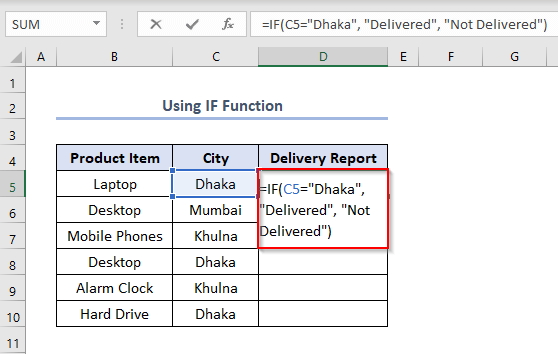
- ENTER টিপুন
- D5 সেলের ডান-নীচের কোণে ধরে রেখে কার্সারটি টেনে নিচের দিকে টেনে নিয়ে ফিল হ্যান্ডেল ব্যবহার করুন এটা। আরও পড়ুন: কিভাবে একটি এক্সেল পরিসরে পাঠ্য খুঁজে পাবেন & সেল রেফারেন্স ফেরত দিন (3 উপায়ে)
2. ISNUMBER ফাংশন ব্যবহার করে
ISNUMBER ফাংশনটি TRUE এবং FALSE প্রদান করে না হলে। আপনি ISNUMBER ফাংশন ব্যবহার করতে পারেন SEARCH অথবা FIND ফাংশনগুলির সাথে মিলিত একটি কক্ষের আপনার পছন্দসই মান আছে তা যাচাই করতে৷
ISNUMBER ফাংশন এর সিনট্যাক্স হল
=ISNUMBER (মান)
এখানে মান যে ইনপুটটি আপনি চেক করতে চান
SEARCH ফাংশন এর সিনট্যাক্সis
=SEARCH (find_text, within_text, [start_num])
সিনট্যাক্সের আর্গুমেন্টগুলি নিম্নোক্ত
ফাইন্ড_টেক্সট – খুঁজে নেওয়ার পাঠ্য ।
ভেতরে_পাঠ্য - এর মধ্যে অনুসন্ধান করার পাঠ্য .
start_num – [ঐচ্ছিক] অনুসন্ধানের জন্য পাঠ্যের শুরুর অবস্থান।
পদক্ষেপ:
- একটি ফাঁকা ঘর নির্বাচন করুন যেমন D5
- সূত্রটি টাইপ করুন
=ISNUMBER (SEARCH ("Desktop", B5:B10))এখানে, ডেস্কটপ হল পাঠ্য খুঁজে বের করার জন্য, B5:B11 হল সেই সেল পরিসর যেখানে আপনি পাঠ্যটি খুঁজে পেতে চান।
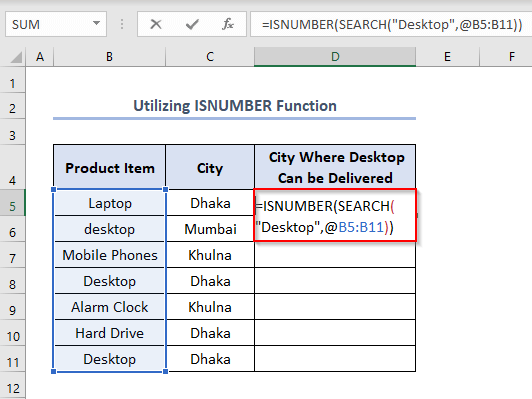
- দ্বিতীয়ত, ENTER
- তৃতীয়ত, ফিল হ্যান্ডেল টিপুন এবং এভাবে আউটপুট পান।
এখানে, যেকোনো শব্দ ডেস্কটপ ছোট হাতের অক্ষর হোক বা বড় হাতের অক্ষর থাকলে তা TRUE হিসাবে আউটপুট দেবে।
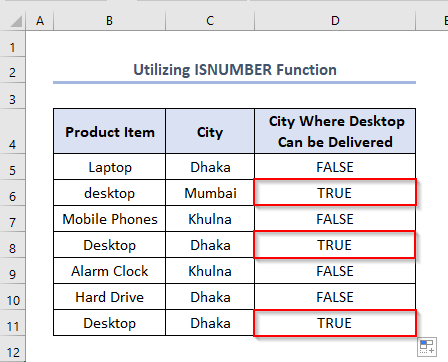
কিন্তু যদি আপনি কোনো কেস-সংবেদনশীল যোগ করেন শর্ত, আপনাকে ISNUMBER ফাংশন সহ FIND ফাংশন ব্যবহার করতে হবে।
FIND ফাংশন এর সিনট্যাক্স হল
=FIND (find_text, within_text, [start_num])
এই ক্ষেত্রে, D5 ঘরে সূত্রটি এভাবে লিখুন।
=ISNUMBER(FIND("Desktop",@B5:B11))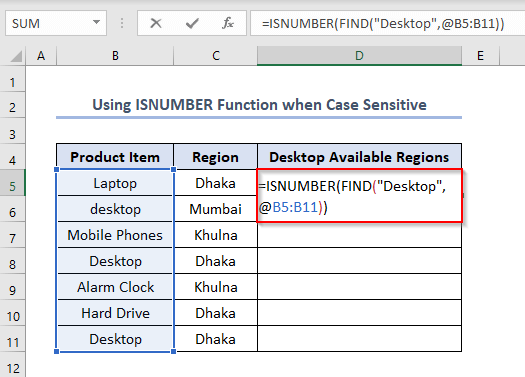
শেষে, ENTER টিপুন এবং এভাবে আউটপুট পেতে ফিল হ্যান্ডেল ব্যবহার করুন।
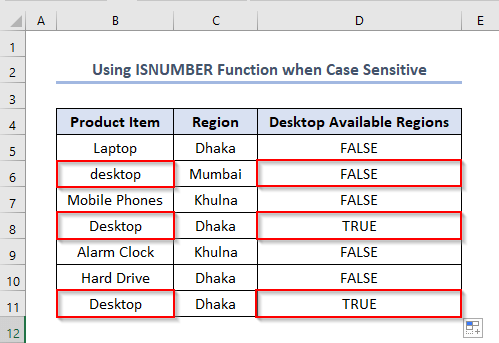
উপরের চিত্রটি প্রকাশ করে যে আউটপুট ছোট হাতের অক্ষরকে উপেক্ষা করে (যেমন, ডেস্কটপ )। যাতে এই ধরনের পরিস্থিতির জন্য এই সূত্রটি সহায়ক হতে পারে।
আরও পড়ুন: যদি সেলটেক্সট থাকে তারপর এক্সেলের অন্য কক্ষে টেক্সট যোগ করুন
3. IF-OR/AND-ISNUMBER ফাংশনের সংমিশ্রণ
ধরুন আপনার কাছে কিছু পণ্যের সংগ্রহ রয়েছে যেখানে প্রতিটি পণ্যের নাম রয়েছে একাধিক তথ্য যেমন, ল্যাপটপ-উইন্ডোজ-এইচপি যা যথাক্রমে পণ্য বিভাগ, অপারেটিং সিস্টেম এবং কোম্পানির নাম প্রতিনিধিত্ব করে।
এখন যদি আপনি উইন্ডোজ অথবা ডেস্কটপ । আপনি নিচের ধাপগুলো অনুসরণ করতে পারেন।
আচ্ছা, মূল কাজে যাওয়ার আগে, আসুন OR ফাংশন পরিচয় করিয়ে দেই। OR ফাংশন এর সিনট্যাক্স হল।
=OR (লজিক্যাল1, [লজিক্যাল2], …)
সিনট্যাক্সের আর্গুমেন্টগুলি নিম্নরূপ:
লজিক্যাল1 - মূল্যায়ন করার জন্য প্রথম শর্ত বা লজিক্যাল মান৷
লজিক্যাল2 – [ঐচ্ছিক] মূল্যায়ন করার জন্য দ্বিতীয় শর্ত বা যৌক্তিক মান
পদক্ষেপ:
- একটি ফাঁকা ঘর নির্বাচন করুন যেমন D5
- সূত্রটি টাইপ করুন
=IF (OR(ISNUMBER(SEARCH("Windows", B5)),ISNUMBER(SEARCH("Desktop",B5))),"Available","Not Available")এখানে, B5 হল লুকআপ মান
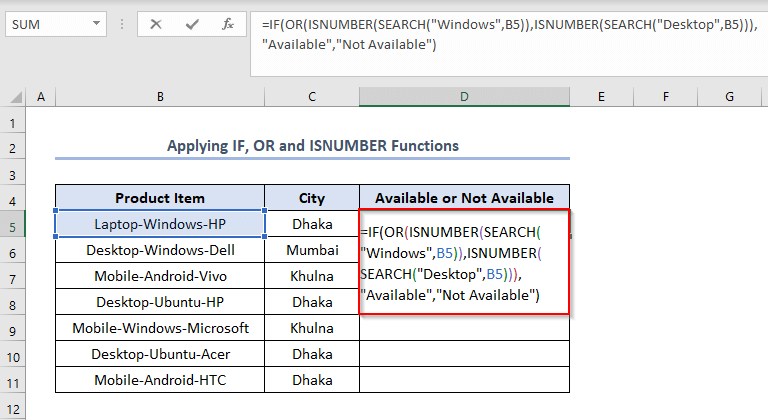
- দ্বিতীয়ভাবে, ENTER টিপুন এবং ফিল হ্যান্ডেল ব্যবহার করুন।
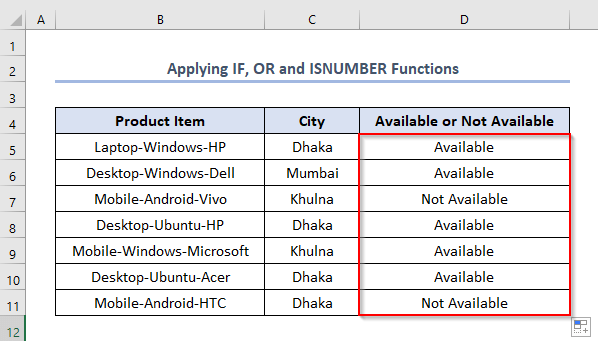
অন্য একটি ক্ষেত্রে ধরুন, যখন একজন গ্রাহক এই ধরনের পণ্য চান যেটি অবশ্যই Windows এবং ডেস্কটপ বিভাগের অধীনে হতে হবে। আপনি আগের সূত্রটি অনুসরণ করতে পারেন, তবে আপনাকে OR ফাংশন এর পরিবর্তে AND ফাংশন ব্যবহার করতে হবে।
AND ফাংশন এর সিনট্যাক্স হয়৷
=AND (যৌক্তিক1,[লজিক্যাল2], …)
সিনট্যাক্সের আর্গুমেন্টগুলি হল নিম্নলিখিত
লজিক্যাল1 – প্রথম শর্ত বা লজিক্যাল মান মূল্যায়ন করুন।
লজিক্যাল2 – [ঐচ্ছিক] মূল্যায়ন করার জন্য দ্বিতীয় শর্ত বা লজিক্যাল মান।
এই ক্ষেত্রে, সূত্রটি লিখুন D5 সেল এইরকম৷
=IF(AND(ISNUMBER(SEARCH("Windows",B5)),ISNUMBER(SEARCH("Desktop",B5))),"Available","Not Available")
<12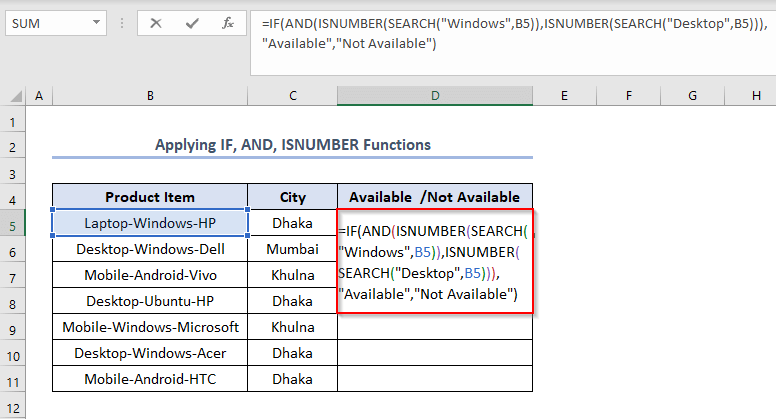
- দ্বিতীয়ভাবে, ENTER টিপুন।
- তৃতীয়ত, ফিল হ্যান্ডেল ব্যবহার করুন এবং আউটপুট পান।
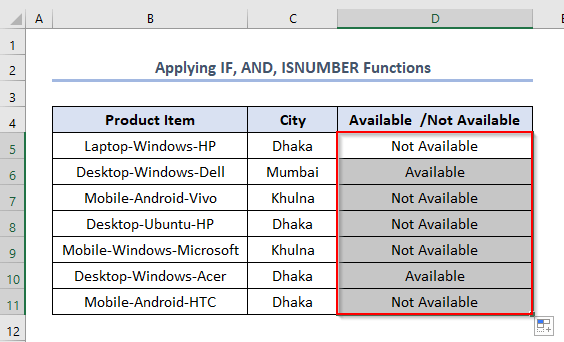
আবার, যদি আপনি কেস-সংবেদনশীল সমস্যার সম্মুখীন হন, তবে একই সূত্র ব্যবহার করুন কিন্তু অনুসন্ধান ফাংশন কে ফাইন্ড ফাংশন দিয়ে প্রতিস্থাপন করুন।
এটি সময় সূত্র হবে
=IF(AND(ISNUMBER(FIND("Windows”, B10)),ISNUMBER(FIND("Desktop",B10))),"Available","Not Available") এখানে, B10 হল লুকআপ মান।
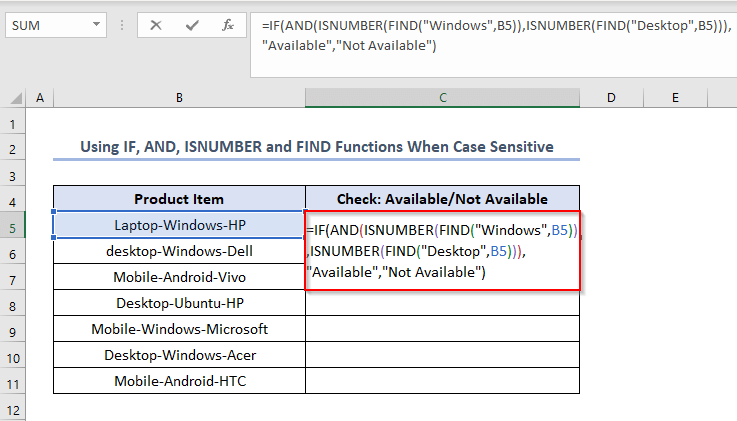
- একইভাবে, ENTER টিপুন এবং অন্যান্য আউটপুট পেতে ফিল হ্যান্ডেল ব্যবহার করুন।
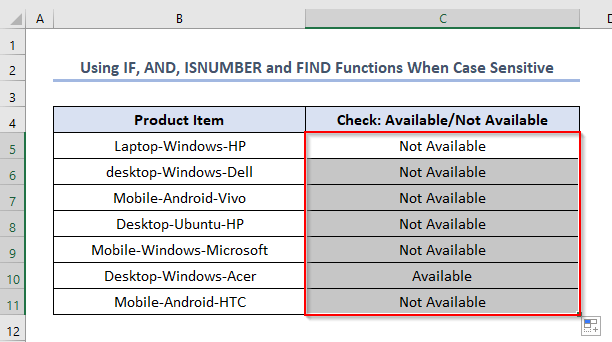
আরো পড়ুন: যদি সেলে শব্দ থাকে তাহলে এক্সেলে মান বরাদ্দ করুন (৪টি সূত্র)
4. VLOOKUP ফাংশন নিয়োগ করা
মনে করুন আপনি প্রচার বিতরণ করেছেন একটি নির্দিষ্ট কোড একটি বিশেষ ছাড়ের জন্য বিজ্ঞাপনের মাধ্যমে পণ্য আইটেম. পরবর্তীতে, যদি কোনো গ্রাহক একটি প্রোমো কোড ব্যবহার করে কোনো পণ্য চান, তাহলে আপনি কীভাবে পণ্যের আইটেমটি শনাক্ত করবেন?
যেকোন উল্লম্ব ডেটা খুঁজে পাওয়ার জন্য এক্সেলের একটি সহজ কিন্তু কার্যকর ফাংশন রয়েছে এবং এটি হল VLOOKUP ফাংশন .
VLOOKUP ফাংশন একটি টেবিলে উল্লম্বভাবে সংগঠিত ডেটা অনুসন্ধানের জন্য একটি এক্সেল ফাংশন। ভলুকআপফাংশন আনুমানিক এবং সঠিক মিল উভয়ের সাথে সামঞ্জস্যপূর্ণ। ফাংশনের সিনট্যাক্স হল
=VLOOKUP (মান, টেবিল, col_index, [range_lookup])
সিনট্যাক্সের আর্গুমেন্ট হল অনুসরণ করা হচ্ছে
মান - একটি টেবিলের প্রথম কলামে যে মানটি দেখতে হবে।
টেবিল – যে টেবিল থেকে একটি মান পুনরুদ্ধার করতে হবে।
col_index – টেবিলের কলাম যেখান থেকে একটি মান পুনরুদ্ধার করতে হবে।
<0 রেঞ্জ_লুকআপ – [ঐচ্ছিক] সত্য = আনুমানিক মিল (ডিফল্ট)। FALSE = সঠিক মিল৷পদক্ষেপ:
- যেকোনও খালি ঘর নির্বাচন করুন যেমন, C15
- সূত্রটি টাইপ করুন যেমন
=VLOOKUP(B15, B5:D11,2,FALSE) এখানে, B15 হল লুকআপ মান, B5:11 হল ডেটা পরিসর আপনি থেকে ডেটা পুনরুদ্ধার করতে চান, 2 হল কলাম সূচক যা ডেটাসেটের শুরুর কলাম থেকে কলাম নম্বর, এবং False মানে সঠিক মিল।
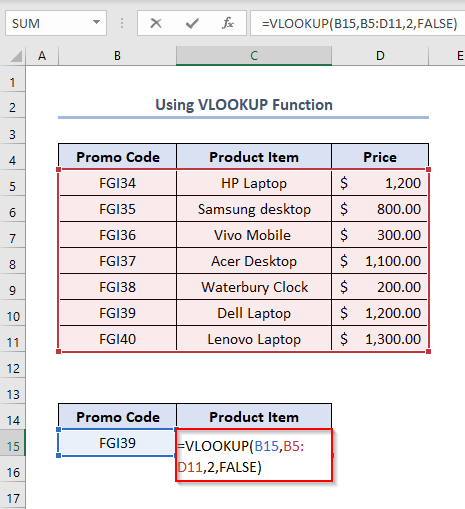
- টিপুন ENTER
- শেষে, ফিল হ্যান্ডেল ব্যবহার করুন।
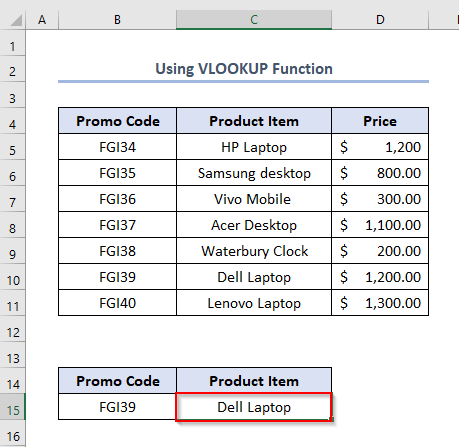
আরো পড়ুন: সেলে Excel-এ পাঠ্যের মধ্যে একটি শব্দ থাকলে VLOOKUP কীভাবে ব্যবহার করবেন
5. INDEX এবং MATCH ফাংশন সহ সূত্র
কিছু ক্ষেত্রে, ডেটাসেট আগেরগুলির মতো এত সহজ নয়৷ এবং আমাদের দুই বা একাধিক মানদণ্ডের মুখোমুখি হয়ে আমাদের কাঙ্ক্ষিত ডেটা খুঁজে বের করতে হবে। এই ধরনের পরিস্থিতিতে, INDEX এবং MATCH ফাংশনগুলির সংমিশ্রণে চিত্তাকর্ষক ফলাফল তৈরি করতে পারেএক্সেল।
INDEX ফাংশন এর সিনট্যাক্স হল
=INDEX (অ্যারে, রো_সংখ্যা, [কল_সংখ্যা], [এলাকা_সংখ্যা] )
সিনট্যাক্সের আর্গুমেন্টগুলি হল নিম্নোক্ত
অ্যারে - কোষের একটি পরিসীমা, বা একটি অ্যারে ধ্রুবক৷<3
row_num – রেফারেন্স বা অ্যারেতে সারি অবস্থান।
col_num – [ঐচ্ছিক] রেফারেন্স বা অ্যারেতে কলামের অবস্থান।
area_num – [ঐচ্ছিক] রেফারেন্সের ব্যাপ্তি যা ব্যবহার করা উচিত।
সিনট্যাক্স ছাড়াও MATCH ফাংশন হল
=MATCH (lookup_value, lookup_array, [match_type])
এর আর্গুমেন্ট সিনট্যাক্স হল নিম্নোক্ত
lookup_value - যে মানটি lookup_array-এ মিলবে।
lookup_array – কক্ষের একটি পরিসর বা একটি অ্যারে রেফারেন্স৷
match_type – [ঐচ্ছিক] 1 = সঠিক বা পরবর্তী ক্ষুদ্রতম (ডিফল্ট), 0 = সঠিক মিল, -1 = সঠিক বা পরবর্তী বৃহত্তম।
দুটি ফাংশন VLOOKUP ফু এর পরিবর্তে ব্যবহার করা যেতে পারে nction এছাড়াও।
- এর জন্য, একটি ফাঁকা ঘর নির্বাচন করুন। এই ক্ষেত্রে, এটি C14 ।
- দ্বিতীয়ভাবে, C14 ঘরে সূত্রটি প্রবেশ করান।
=INDEX(C5:C11,MATCH("FGI39",B5:B11,0)) এখানে, C5:C11 হল সেই ডেটা যেখান থেকে আপনি ডেটা বের করতে চান, FGI39 হল লুকআপ প্রোমো কোড, B5:B11 প্রোমোকোডের সেল পরিসর, এবং 0 সঠিক মিলের জন্য৷
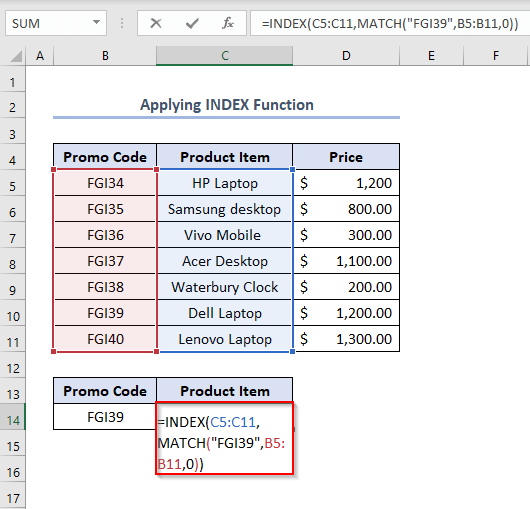
- তৃতীয়ত, টিপুন এন্টার করুন এবং আউটপুট পেতে ফিল হ্যান্ডেল ব্যবহার করুন।
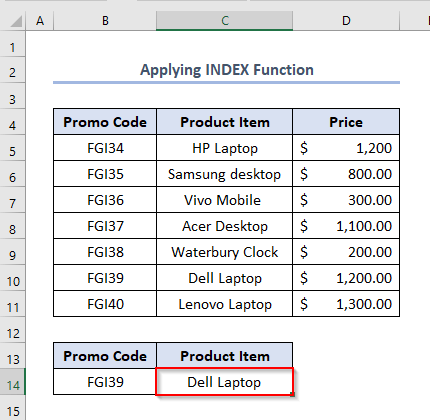
এখন, মূল পয়েন্টে যান যেখানে আমরা INDEX এবং MATCH ফাংশন ব্যবহার করে দুটি মানদণ্ডের উপর ভিত্তি করে একটি মান খুঁজে পেতে যাচ্ছে। কল্পনা করুন, একজন গ্রাহক একটি ডেল ল্যাপটপের দাম জানতে চান এবং অবশ্যই, এটি হবে 6ম প্রজন্মের।
আমরা কীভাবে মূল্য খুঁজে পেতে পারি? শুধু ধাপগুলো অনুসরণ করুন।
পদক্ষেপ:
- প্রথমে একটি ফাঁকা ঘর নির্বাচন করুন। এখানে, এটি D13 ।
- দ্বিতীয়ভাবে, D13 ঘরে সূত্রটি প্রবেশ করান।
=INDEX(D5:D10,MATCH(1,(B13=B5:B10)*(C13=C5:C10),0)) এখানে, D5:D10 হল মূল্য ডেটা, B13 হল প্রথম মানদণ্ডের লুকআপ মান এবং B5:B10 হল প্রথম মানদণ্ডের ডেটা, C13 হল দ্বিতীয় মানদণ্ডের জন্য লুকআপ মান এবং C5:C10 হল দ্বিতীয় মানদণ্ডের ডেটা৷ এই সূত্রে, একটি বুলিয়ান লজিক ব্যবহার করা হয় এক এবং শূন্যের একটি সিরিজ তৈরি করতে যা সমস্ত 2 মানদণ্ডের সাথে মেলে এবং তারপর ম্যাচ ফাংশন প্রথম 1 এর সাথে মেলে। .
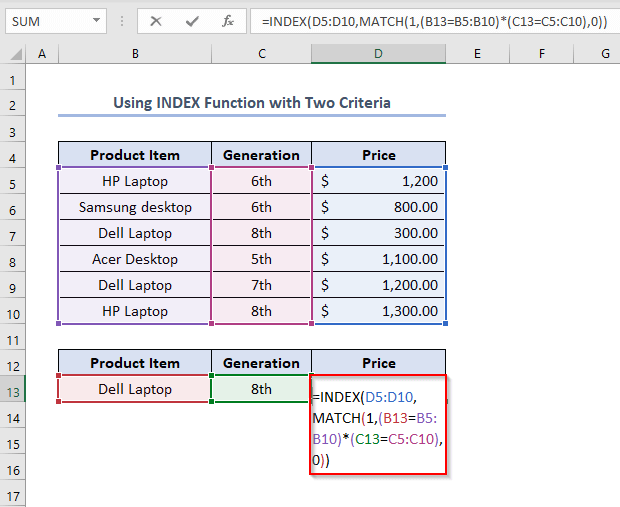
- ENTER টিপুন (যদি আপনি একজন Microsoft 365 ব্যবহারকারী হন) অথবা CTRL + SHIFT + (অন্যান্য এক্সেল সংস্করণের জন্য এটি একটি অ্যারে সূত্র হিসাবে) এন্টার করুন।
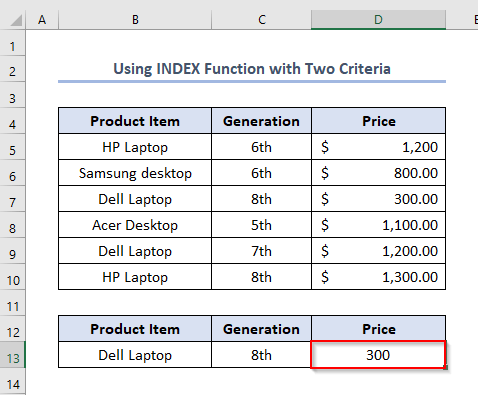
আরও পড়ুন: সেলগুলিতে কিছু নির্দিষ্ট টেক্সট থাকলে কীভাবে মান ফেরত দেওয়া যায় একটি তালিকা থেকে
জিনিসগুলি মনে রাখবেন
- INDEX সূত্র সন্নিবেশ করার সময়, সারি এবং কলাম নম্বর সম্পর্কে সতর্ক থাকুন। এছাড়াও, ডান কলাম সূচী ইনপুট যখন VLOOKUP সূত্র সন্নিবেশ করা হচ্ছে।
- আরও গুরুত্বপূর্ণ, ফাইলের নাম, ফাইলের অবস্থান, এবং এক্সেল এক্সটেনশন ফাইলের নাম সম্পর্কে সতর্ক থাকুন।
উপসংহার
এখন আপনি এই সূত্রগুলি পেয়েছেন অন্য কক্ষে মান ফেরাতে যদি সেলে পাঠ্য থাকে। আমি বিশ্বাস করি যে আপনি সমস্ত প্রক্রিয়া ভালভাবে বোঝেন। আপনার যদি কোন বিভ্রান্তি বা প্রশ্ন থাকে, অনুগ্রহ করে নিচে মন্তব্য বিভাগে শেয়ার করুন। আমাদের সাথে থাকার জন্য ধন্যবাদ৷

